如何安裝win10?win10安裝教程很簡單,但是win10系統安裝的方法很多朋友不會,今天微軟公布在官網下載Windows10/win10系統了,我第一時間就下載了Windows10/win10系統呢,來體驗win10系統呢。下面我來介紹下如何安裝Windows10,win10的下載方法
Windows10/win10系統的下載方法:
http://www.jb51.net/os/win10/280717.html

工具/原料
Windows10系統
win10系統
Win10怎麼安裝,Win10系統安裝方法
1、下載Windows10/win10
先將Windows10/win10系統下載好,如下圖所示。
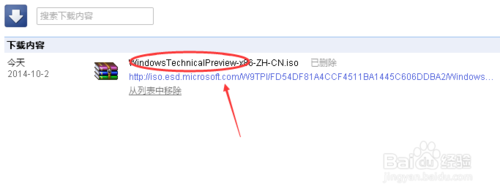
2、將下載好的Windows10/win10系統的iso文件拷貝到DVD 或 USB 閃存驅動器或者加載到虛擬機中等安裝介質,如下圖所示。
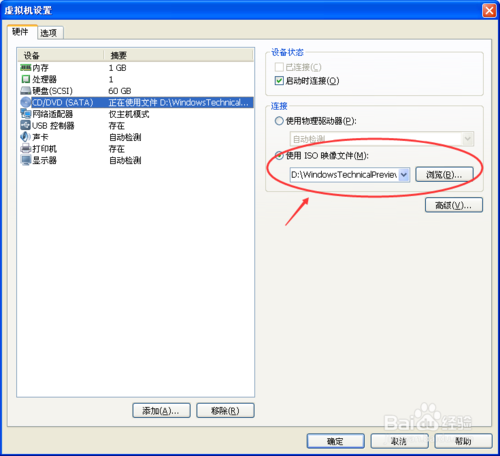
3、然後開始安裝介質引導電腦,然後按照步驟執行全新安裝。先進入選擇語言界面,如下圖所示。
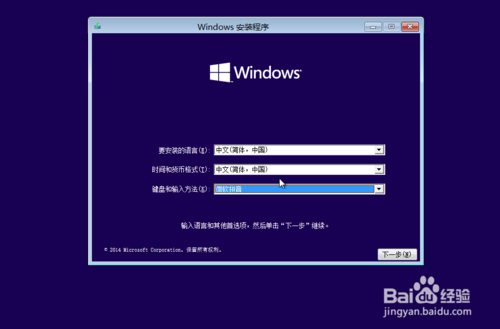
4、點擊現在安裝,開始安裝Windows10/win10。如下圖所示。
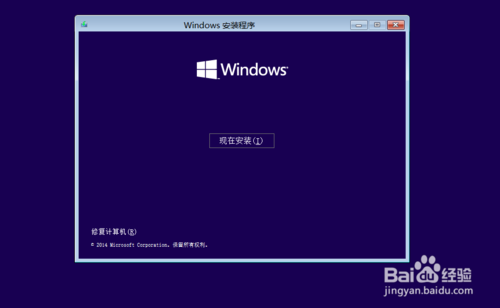
5、點擊接受安裝Windows10/win10協議,如下圖所示。
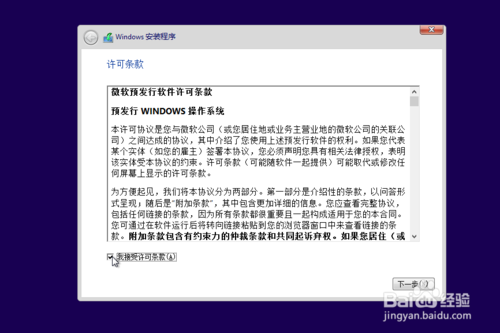
6、點擊自定義安裝Windows10/win10,如下圖所示。
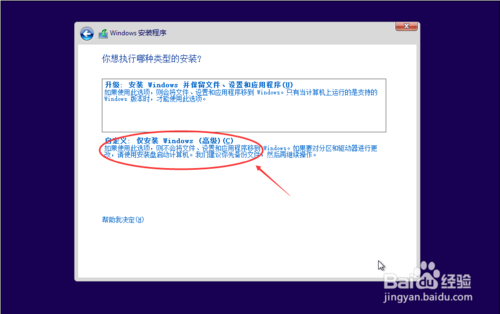
7、點擊自定義後,進入windows安裝程序界面,點擊新建,新建個安裝磁盤。如下圖所示。
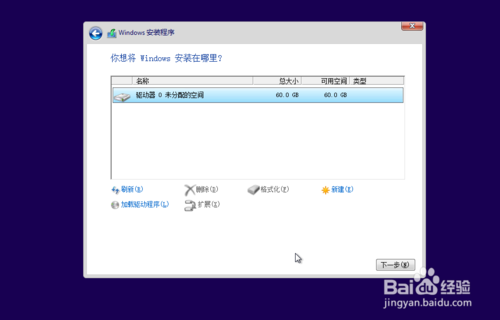
8、選擇新建的磁盤,點擊格式化按鈕,進行格式化。如下圖所示。
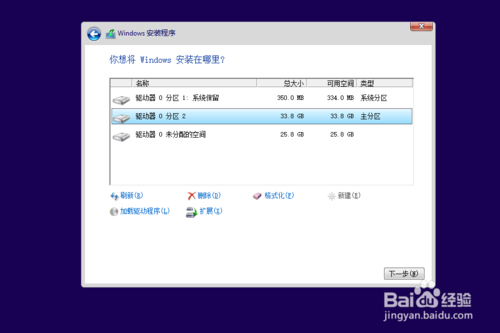
9、點擊後,彈出格式化警告對話框,點擊確定,如下圖所示。
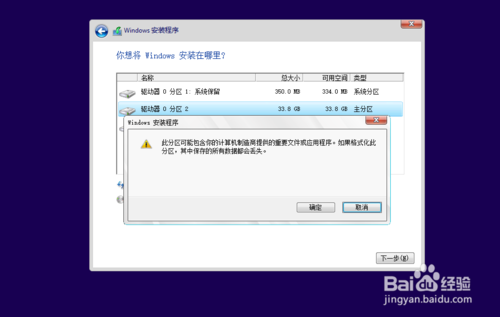
10、格式化後,點擊下一步進入正式安裝Windows10/win10的程序准備階段,如下圖所示。
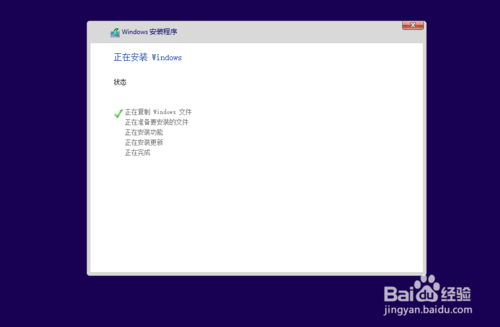
11、大概過了一兩分鐘,准備完成,進入安裝Windows10/win10的安裝,如下圖所示。
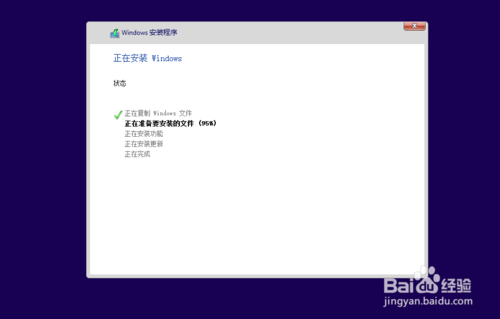
12、安裝准備就緒,如下圖所示。
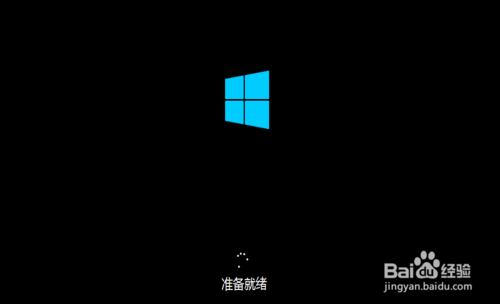
13、准備設備,如下圖所示。
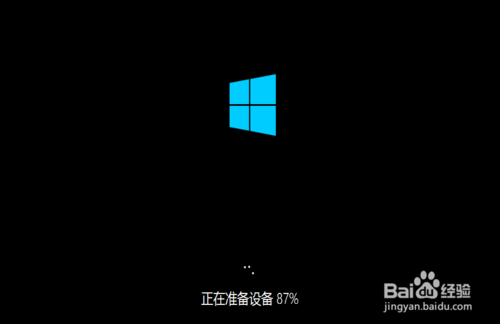
14、安裝Windows10/win10好後,進入設置界面,如下圖所示。
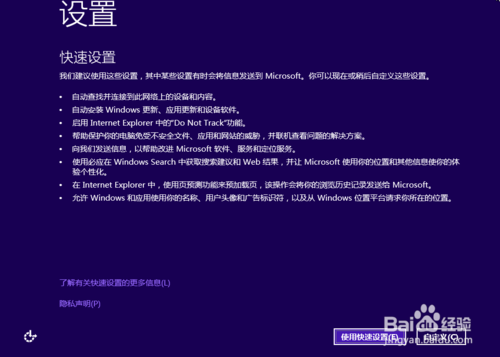
15、系統檢查計算機的網絡,如下圖所示。

16、網絡檢查完成後,點擊創建本地帳戶,如下圖所示。
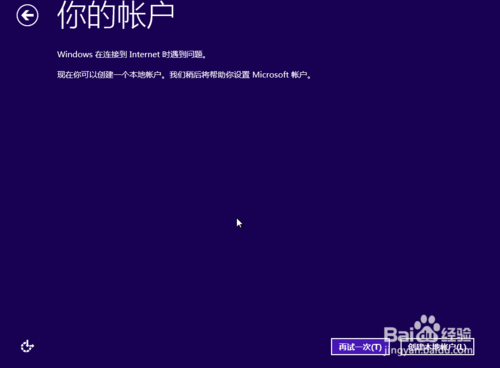
17、進入帳戶設置界面,輸入用戶名和密碼,點擊完成,系統在完成配置,如下圖所示。
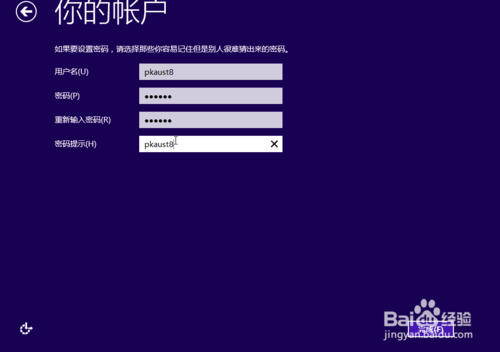

18、點擊後,大概要幾分鐘處理一些事情,如下圖所示。

19、幾分鐘後,安裝成功,如下圖所示。
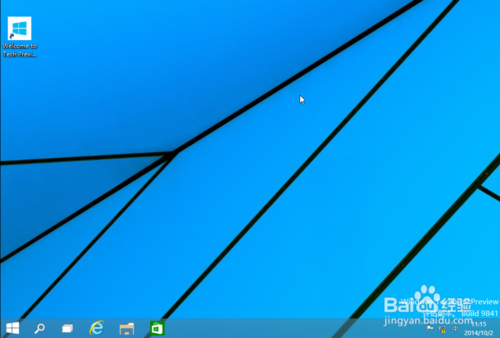
END
以上就是win10系統安裝圖解,希望能對大家有所幫助!